在設置中,所有iPhone用戶都可以在iOS自動分析每個應用程序使用多少空間時檢查其設備上的存儲空間。有時,當某些用戶看到iPhone存儲空間時,有一些問題,例如存儲後iPhone黑屏,iPhone存儲未顯示在PC上等等。因此,一些iPhone用戶正在尋找一種解決社區中這個問題的方法並不奇怪。幸運的是,您不必再擔心。通過本文介紹的10種可行方法,您可以修復iPhone存儲不加載輕鬆。
該存儲對於iPhone運行各種應用程序至關重要。您下載的所有軟件圖像和文件都佔據其中的一部分。一旦超出了存儲限制,就可能會出現問題,例如口吃和屏幕閃爍。在嚴重的情況下,iPhone甚至可能會罷工,您再也無法繼續正常使用iPhone。以下是iPhone存儲的三種常見情況,無法顯示問題。檢查您的iPhone是否在其中之一。
案例1。iPhone存儲類別未加載
是否有人在iPhone存儲設置頁面上顯示“計算類別大小”,並且從未完成?一個用戶在社區中問。您可以看到iPhone上的總存儲空間和所使用的存儲量。但是它卡在計算頁面上,您無法檢查特定類別。
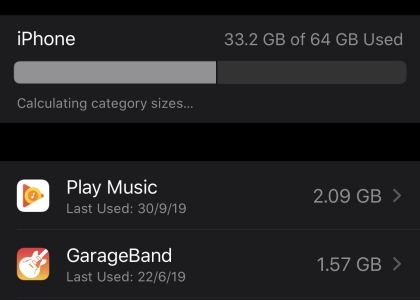
案例2。iPhone存儲應用不加載
這種情況與您可以在下面查看應用程序的前一個情況略有不同。但是在這種情況下,您無法獲得每個應用程序佔據的確切存儲,而該應用程序未顯示。屏幕已經重新啟動了很多次,但仍未加載。有時,卡在計算類別大小上的iPhone存儲可能持續一天以上。
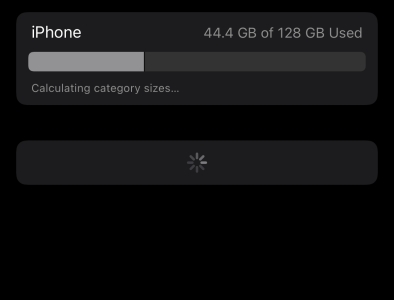
案例3。iPhone存儲未正確顯示
最後一個似乎比以前的情況更好。 Apple用戶抱怨說,更新後,他無法再看到設置中使用的全部存儲量,但是他仍然可以按順序查看應用程序以及每個人佔用多少存儲。除了總存儲量外,您可以檢查所有其他存儲信息。
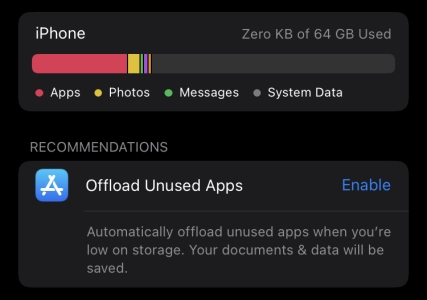
第2部分。為什麼我的iPhone存儲未加載?
知道這些情況後,許多iPhone用戶可能仍然不了解導致iPhone存儲未加載問題的原因。 iPhone存儲沒有加載的原因有幾個原因。
原因1。iPhone上的操作iOS系統已過時。
原因2。您的iPhone有一些軟件故障和錯誤。
原因3。該存儲幾乎已滿,因此無法加載更多數據。
原因4。由於處理數據負載過多而發生的錯誤。
第3部分。如何修復iPhone存儲在計算上
如果您想修復未加載的iPhone存儲空間,那麼您就在正確的位置。在這裡,我們列出了一些常見的解決方案,以幫助盡快解決此問題。
方法1。等待一分鐘
也許iPhone現在在繁忙的服務器中,無法及時響應您的請求。這通常發生在iPhone長期以來。您可以做的是等待一段時間,看看服務器是否可以返回工作。通常,該過程將持續長達10分鐘,否則您最好嘗試下一個方法。
方法2。檢查網絡連接
貧窮或不穩定的網絡會影響iPhone上的某些功能。當您的iPhone連接到不穩定的網絡時,iOS將無法快速分析每個應用程序使用的空間。要解決它,您可以檢查網絡連接。
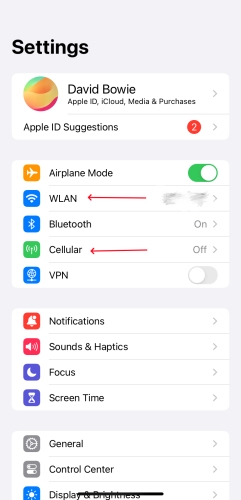
步驟1。打開設定在iPhone上應用,然後點擊無線上網或者細胞。
步驟2。檢查您的iPhone是否連接到一個良好的網絡。
方法3。將iPhone連接到計算機
解決iPhone存儲未顯示問題的另一種方法是將iPhone連接到計算機。每次將iPhone連接到計算機時,計算機上的iTunes都會檢測並掃描iPhone。然後,您可以同步iTunes上的存儲數據以修復iPhone存儲無效問題。
方法4。強制重新啟動iPhone
重新啟動iPhone可以解決一些常見的iPhone問題。它可以幫助消除iPhone冷凍,固定iPhone卡在Apple徽標上等等。關鍵是強迫正確重新啟動iPhone。
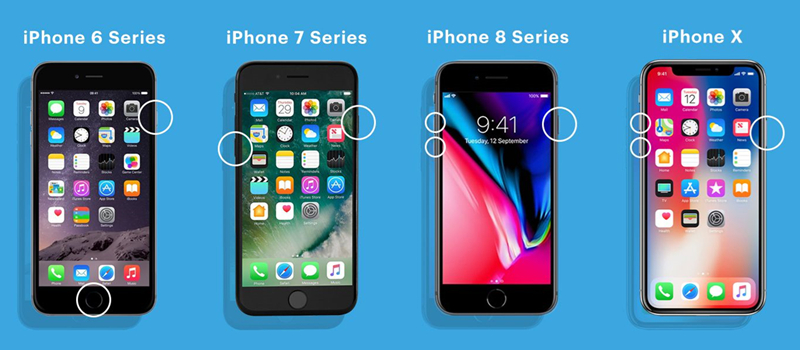
對於iPhone 8和較新的型號:按下並迅速釋放音量鑰匙。然後按音量下調鍵迅速保持側鍵然後在iPhone啟動時釋放它。
對於iPhone 7系列:保持電源密鑰和音量下調鍵。釋放他們兩個蘋果徽標顯示。
對於iPhone 6和更早的型號:保持電源和家用鑰匙同時地。一看到您就釋放它們蘋果徽標。
方法5。清除iPhone存儲
如果您的設備幾乎已滿,則可能會獲得存儲空間幾乎完全警報。此外,將存儲器加載在iPhone上需要很長時間。有時,由於存儲空間不足或不足,iPhone存儲不會加載。要解決此問題,您可以刪除一些未使用的應用程序和不重要的內容。
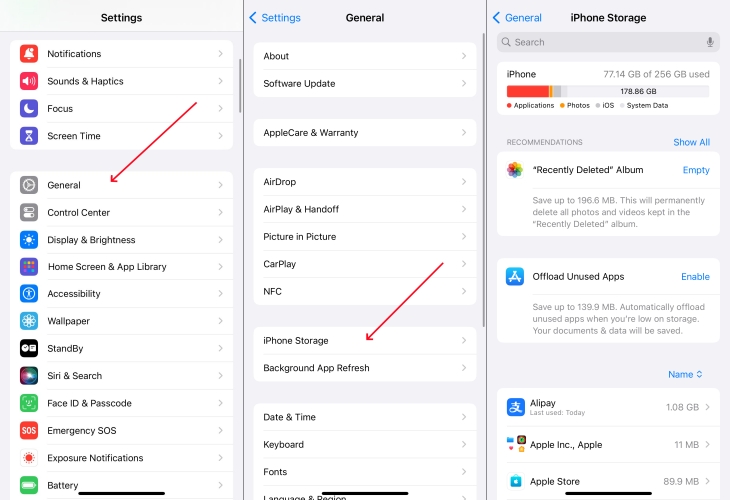
步驟1。前往設定並點擊屬。
步驟2。在一般情況下,找到並擊中iPhone存儲。
步驟3。然後選擇要刪除的數據。
方法6。重新啟動設置
當您的iPhone存儲未加載時,您可以關閉設置應用程序,然後再次打開它以檢查存儲空間。關閉應用程序的方式取決於您擁有的設備的類型。在下面找到您的iPhone型號,然後按照步驟操作。
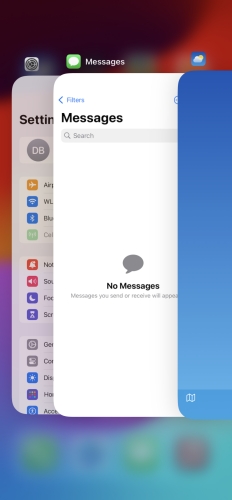
對於iPhone X,然後以後:
步驟1。來自主屏幕,從屏幕底部向上滑動,然後在屏幕中間暫停。
步驟2。向右滑動或向左滑動以查找要關閉的設置應用程序。
步驟3。向上滑動設定應用程序關閉它。
對於iPhone 8或更早:
步驟1。按兩下主頁按鈕顯示您最近使用的應用程序。
步驟2。向右滑動或向左滑動以查找要關閉的設置應用程序。
步驟3。向上滑動設定應用程序關閉它。
方法7。重置所有設置
最後的選擇是將iPhone重置出廠設置,這將刪除設備上的所有內容和設置。然後,您可以再次設置設備。在出廠重置iPhone之前,您可以提前備份設備。
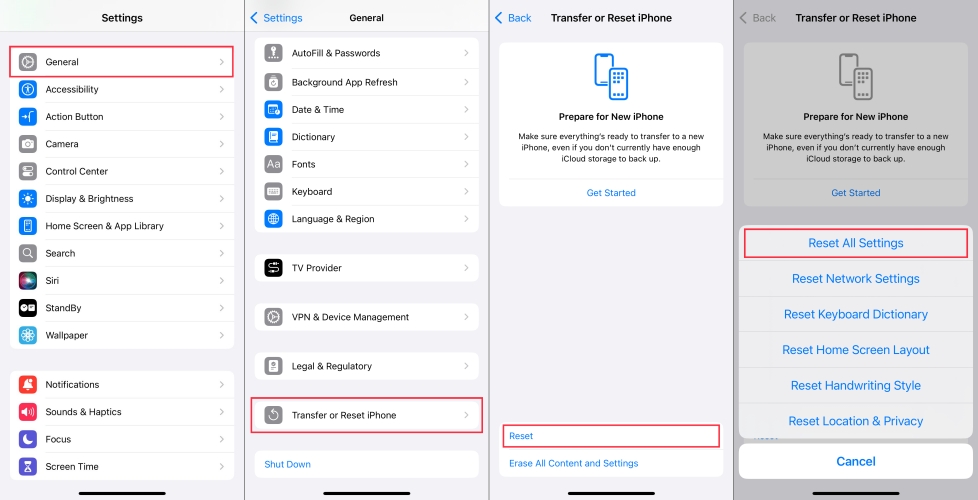
步驟1。去設置>一般,然後點擊轉移或重置iPhone。
步驟2。輕敲重置所有內容和設置在屏幕的底部。
步驟3。輸入解鎖iPhone的密碼並點擊擦除出廠設備重置。
方法8。更新iOS系統
修復不加載iPhone存儲的另一種方法是將iPhone更新為最新版本的iOS。如果有新的更新,您可以選擇立即更新iPhone。這是完成它的方法。
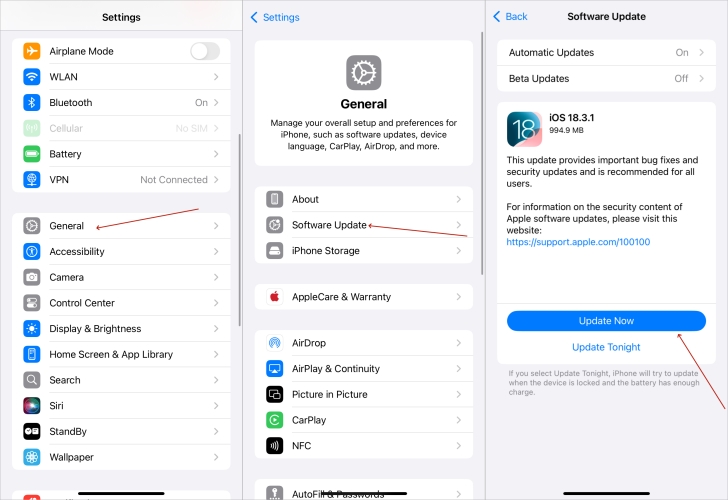
步驟1。在設定, 輕敲一般>軟件更新。
步驟2。查找更新並點擊下載並安裝。
步驟3。輕敲立即安裝將iPhone更新為最新版本的iOS。
方法9。安裝iOS維修工具
使用上述方法,您可以檢查iPhone上的存儲空間。但是,許多用戶仍然無法解決這個問題。當iPhone存儲未加載時該怎麼辦?在這裡,您可以使用一個稱為Magfone IOS系統恢復的有效工具。 Magfone iOS系統恢復充當系統維修工具,可以解決與iOS,iPados和iPodos有關的許多問題,同時又不刪除任何數據和內容。
無論您是遇到iPhone存儲問題,還是iPhone遇到iPhone已滿後,您的iPhone都會粘在Apple徽標上,您都可以使用Magfone iOS系統恢復來解決這些問題。此外,此工具能夠幫助用戶降級或升級iOS,輸入或退出恢復模式以及出廠設備。正確的步驟不久。現在只需按照以下步驟即可。
步驟1將iPhone連接到計算機並打開Magfone
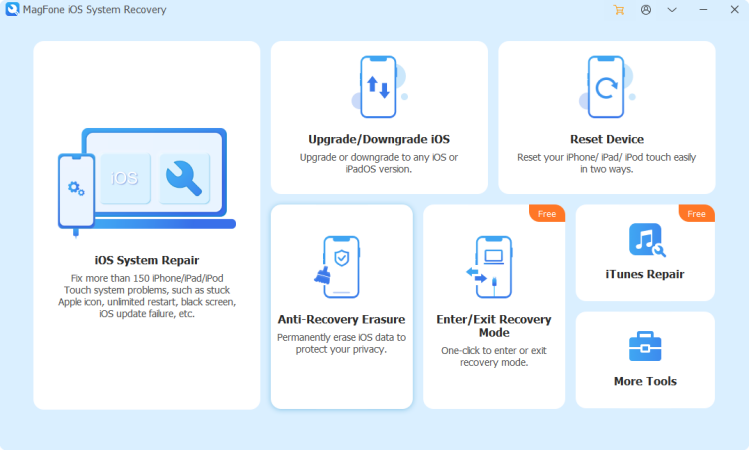
首先,您可以將iPhone連接到帶有USB電纜的計算機。然後在計算機上啟動Magfone iOS系統恢復,然後輸入iOS系統維修模式。繼續單擊“開始”按鈕。
步驟2去選擇標準維修以解決iPhone問題
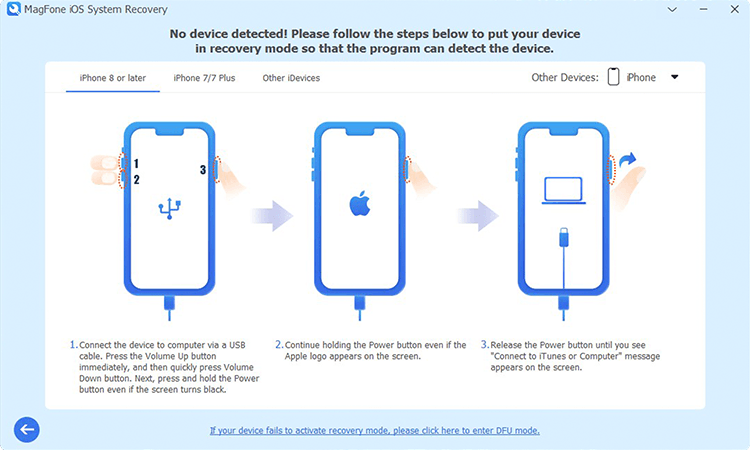
選擇標準維修模式來解決iOS系統問題。然後,您會發現通過Magfone軟件檢測到設備。如果未檢測到設備,則必須按照屏幕上的說明將設備放入恢復模式。
步驟3下載並驗證iPhone的固件軟件包
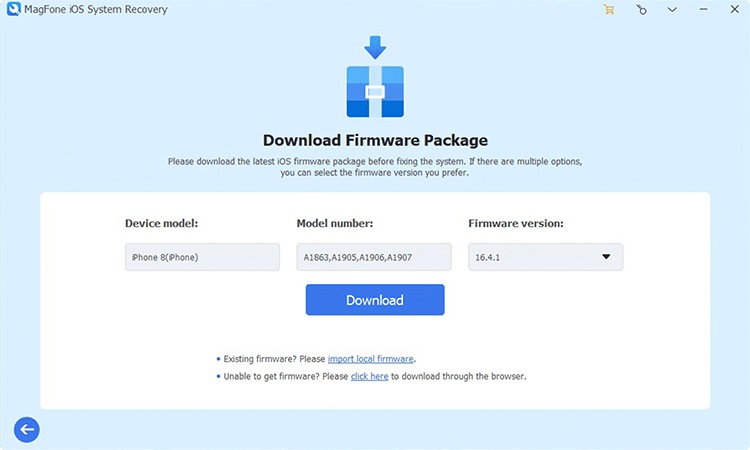
在下載固件軟件包之前,您需要檢查設備型號和型號等設備信息。當出現問題時,您可以手動糾正它。然後單擊下載按鈕以下載固件包。
步驟4開始修復iPhone存儲,而不是一鍵加載
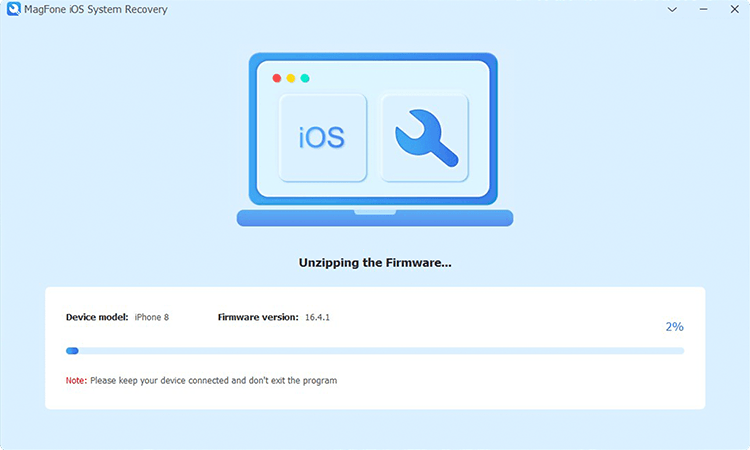
將固件軟件包下載到計算機後,您可以單擊“開始標準維修”按鈕。 Magfone軟件將解壓縮固件並開始解決問題。在此過程中,將設備連接到計算機。
方法10。簽名和在iCloud中
蘋果的存儲功能與iCloud緊密集成。因此,有問題的iCloud也可能導致存儲加載錯誤。在這種情況下,iCloud中的重新記錄可以解決問題。只需打開設置即可。單擊您的Apple ID並退出iCloud。然後再次使用您的Apple ID密碼登錄。
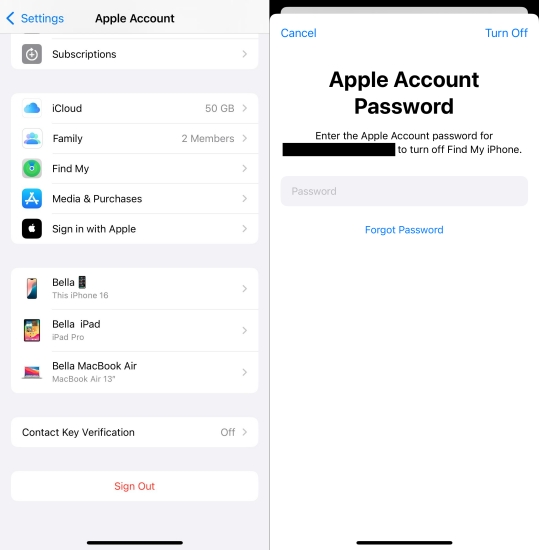
步驟1。進入設定。
步驟2。接觸Apple ID並點擊登出在屏幕的底部。
步驟3。輸入您的Apple ID密碼登錄,然後輸入您的Apple ID信條再次登錄。
第4部分。結論
現在,您已經知道了很多關於如何修復iPhone存儲的問題,這將不會加載問題。一旦遇到未加載的存儲頁面,請嘗試以上可行的解決方案。或者,如果您想快速有效地解決此問題,則可以考慮使用Magfone iOS系統恢復。它不僅可以幫助您解決iOS問題,還可以升級和降級iOS版本。
